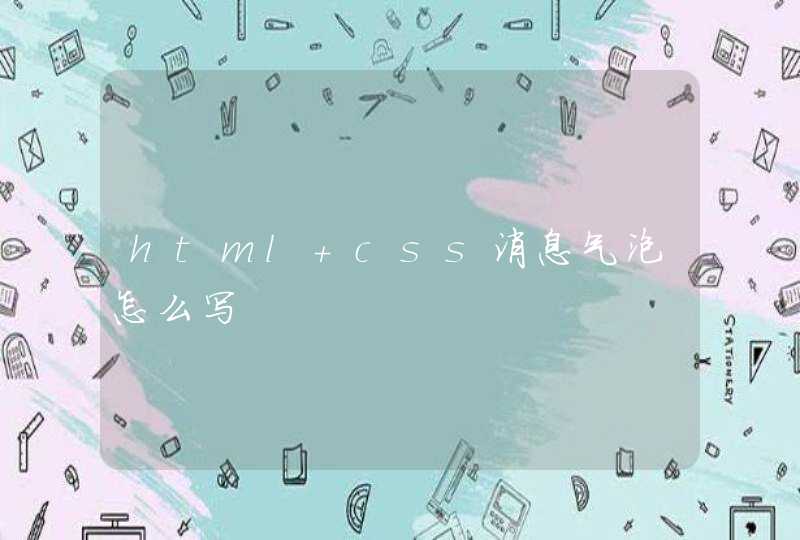解决电脑一直弹出“脱机工作”“重试”的提示的步骤如下:
1、首先我们双击打开电脑中的IE浏览器。
2、等待浏览器打开后,我们需要点击右上角的齿轮进入设置界面。
3、然后我们在下拉列表中选择internet选项。
4、internet选项窗口打开之后,我们点击连接标签。
5、在连接标签下,我们点击局域网设置。
6、然后把自动检测设置前面的勾去掉,点击确定。
7、最后我们把从不进行拨号连接前面选中,点击确定,这样就完成了取消脱机工作。
1、IE浏览器窗口的“文件”里的“脱机工作”,去掉勾选。2、IE浏览器选项里的“高级”里,选择恢复“默认设置”。
1、菜单->工具->internet选项->连接,点“从不进行拨号连接”->应用->确定。
2、菜单->文件->把“脱机工作”前边的勾去掉。
如果这两个方法都行不通建议从新做系统,可能是病毒侵入导致系统混乱。
扩展资料
电脑脱机即没有联网,脱机工作就是断开网络连接来浏览网页。
IE浏览器在不上网的情况下,查看原来看过的网页,当你使用脱机工作时,IE将不在网上重新下载网页,而是从本地硬盘上原来已下载的文件中读取该网页已下载的信息。
取消脱机工作
IE浏览器窗口的“文件”里的“脱机工作”,有没有选择,前面有没有打勾。第二,IE浏览器选项里的“高级”里,选择恢复“默认设置”。
1、菜单->工具->internet选项->连接,点“从不进行拨号连接”->应用->确定。
2、菜单->文件->把“脱机工作”前边的勾去掉。
解决办法
虽然罪魁祸首是那些广告条、图片等,但最好的办法却不是在下载的时候去掉其指针。因为IE和绝大部分抓取网站的工具没有为此专门作优化,技术上实现很难。我们应该把眼光关注在这几点上面:
1、保留拨号连接对话框
当你浏览到涉及那些指向未下载内容的地方时,IE跳出第一个拨号连接对话框,你应该中途停止它,但不要在上面的脱机工作上面点击,这样就等于彻底终止这个进程,IE又将启动第二次拨号连接进程——你要做的是不理会这个对话框,让它留在那里占一个任务条的窗口好了。
保留拨号连接对话框,继续浏览,你会发现其余的内容再也没询问你是否要拨号连接了——因为上一个进程没结束,windows的拨号连接不能同时用一个设置拨号两次。注意,是忽略保留“拨号连接”的对话框,不是那个“是否保持脱机浏览状态”的小对话框。
2、禁止脚本调试和即需即装
在INETERNET的“高级”选项中可禁止。这样IE将不再检查大多数网页的错误(其实查出错了又如何呢,你想改都改不了或是很难改的,因为那网页源代码不是你编写的),也不再提示你是否要安装FLASH组件或是日文、繁体字之类的即需即装对话框,省去你很多麻烦。
3、开窗口的问题解决
最大化窗口的问题解决:如果你喜欢每次单独占一个最大化的窗口浏览,请在IE的INTERNET选项中,进入“高级”选项,在其中的“在另外的进程中启动浏览器窗口”上,把前面的钩去掉,那么每次你点击一个链接,IE将不再启动另一个窗口,而是保留目前的最大化状态,转入你指定的链接内容。
但这样可能要为同一篇文章的不同页面不停地前进后退,所以建议参考第4小点。
4、使用更好的浏览器工具
推荐使用MYIE这样的浏览器,它是微软IE的有力辅助工具,能自动将你的第二、三个窗口最大化,而且在windows任务栏里始终是一个窗口,不多占地方。它的多窗口是在该任务里另有状态条调整的,很智能化。选择QQ附带的腾讯浏览器也可以达到同样的效果。
参考资料来源:百度百科(电脑脱机工作)